在办公过程中,发现在Word文档中添加页眉后,出现了一条横线,看起来非常难看,有什么方法可以删掉这个页眉横线?这条横线就是页眉下方的横线,设置页眉之后就会出现这样的横线,如果不想要,可以按下面的方法删除页眉下面的横线。 ![]()
WORD必备工具箱 V11.50 免费版 [电脑软件] 大小:795.38 KB 类别:应用软件 立即下载
具体方法/步骤:
1、打开Word文档即可看到页面的顶端显示了一条横线。
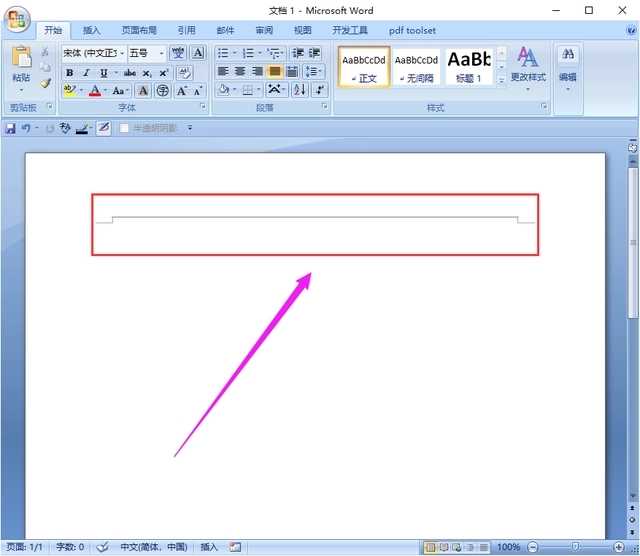
2、点击上面菜单栏“插入”选项卡下面的“页眉”选项。
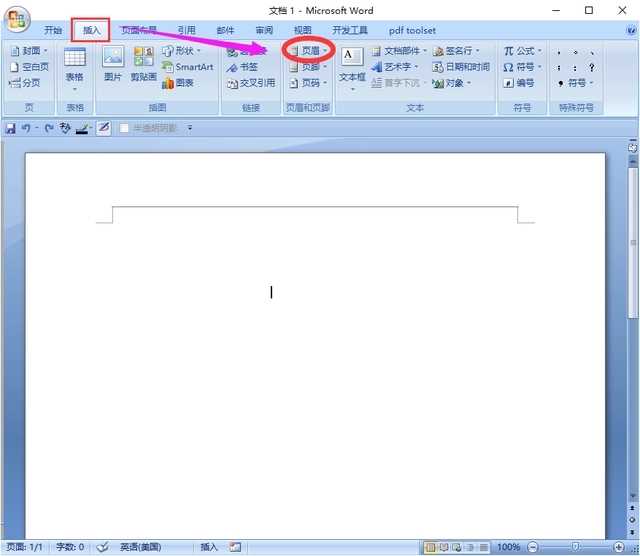
3、点击“页眉”选项后,在弹出的菜单上面点击下面的“删除页眉”选项。
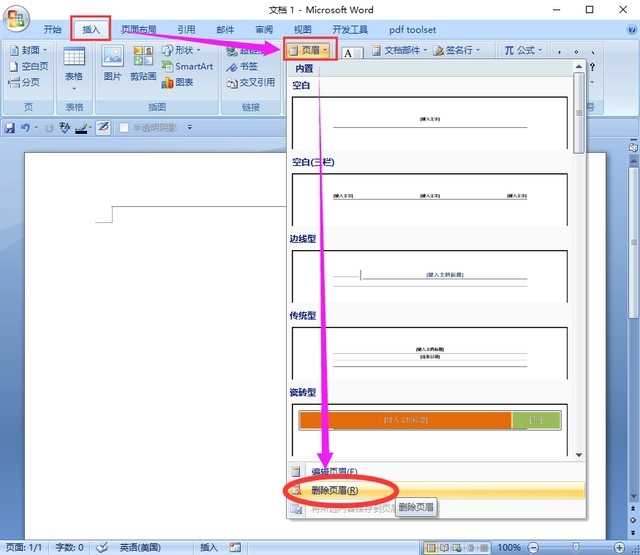
点击“删除页眉”选项以后,正常理解是可以删除掉的,但是它并没有被删掉,我们还需要再进一步操作才能删除。
4、接着再双击横线上方的位置进入页眉编辑界面。
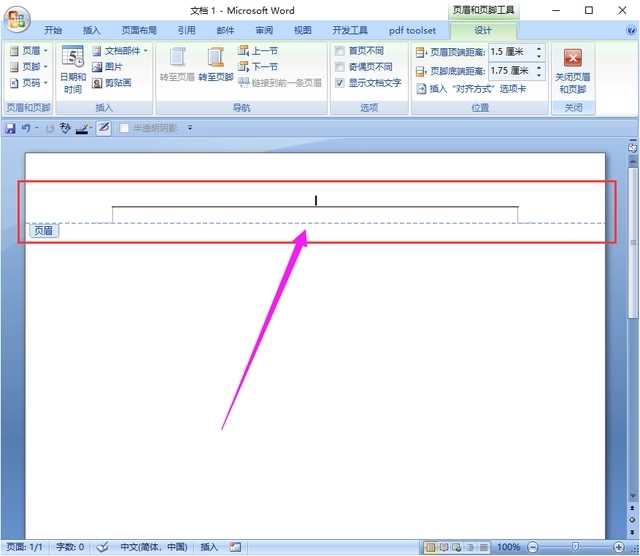
5、最后在文档空白区域双击鼠标左键后,这样上面的横线就删除掉了。

还可以通过快捷键来删除烦人的页眉横线。

首先我们将鼠标光标放在页眉横线上,然后按下快捷组合键
【Ctrl+shift+N】
然后页眉线就消失了。
如何删除页眉线
